Páginas
Ya vimos como preparar una página y su fondo, en este apartado continuaremos profundizando en el tema. A muchos documentos de dibujo les basta con una sola página de una o varias capas. En otros documentos es necesario disponer de varias páginas. Para abrir una página nueva se deben seguir los pasos siguientes:
- Lo primero es tener activado el Panel de Página.
- Para activarlo Barra de Menús > Ver > Panel Página.
- Todas las páginas, que forman el documento, irán apareciendo a la izquierda. Con pulsar encima de una u otra cambiaremos de página.
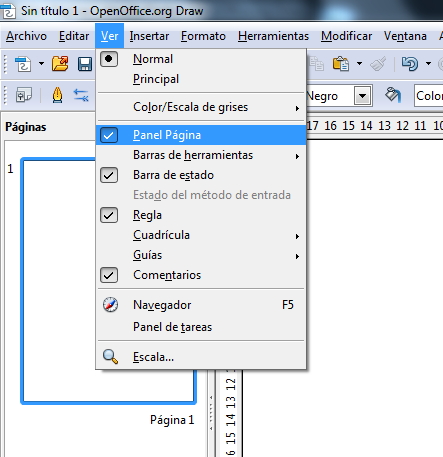
Figura 9.5 Panel Página
Insertar páginas
Para insertar una página nueva en un documento, pulsa sobre la Página con el botón derecho para abrir el menú contextual > Nueva página. La página nueva se inserta en el documento justo detrás de la página actual. Todas las páginas siguientes, si las hubiere, se desplazarían hacia atrás (la 2 pasaría a ser 3, etc).
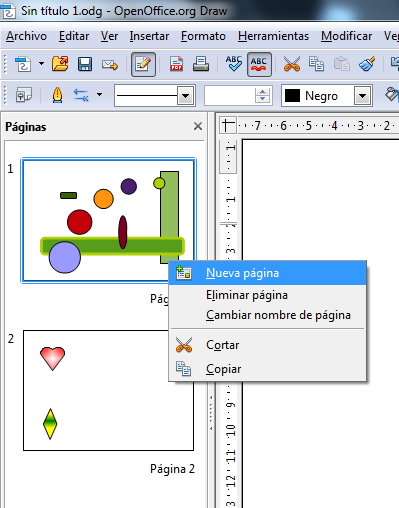
Figura 9.6 Menú contextual de página
Otra forma de insertar una página nueva Barra de Menús > Insertar > Diapositiva.
Duplicado de páginas
Para realizar una copia de la página actual, pulsamos en la Barra de Menús: Insertar > Duplicar Página. Con este comando se realiza una copia de la página actual que se inserta detrás de la página original.
Eliminar página
Para hacer desaparecer una página podemos utilizar cualquiera de estos métodos
- Pulsar sobre la página y a continuación la tecla Supr.
- A través del menú contextual Eliminar página: Barra de menús Editar > Eliminar página.